
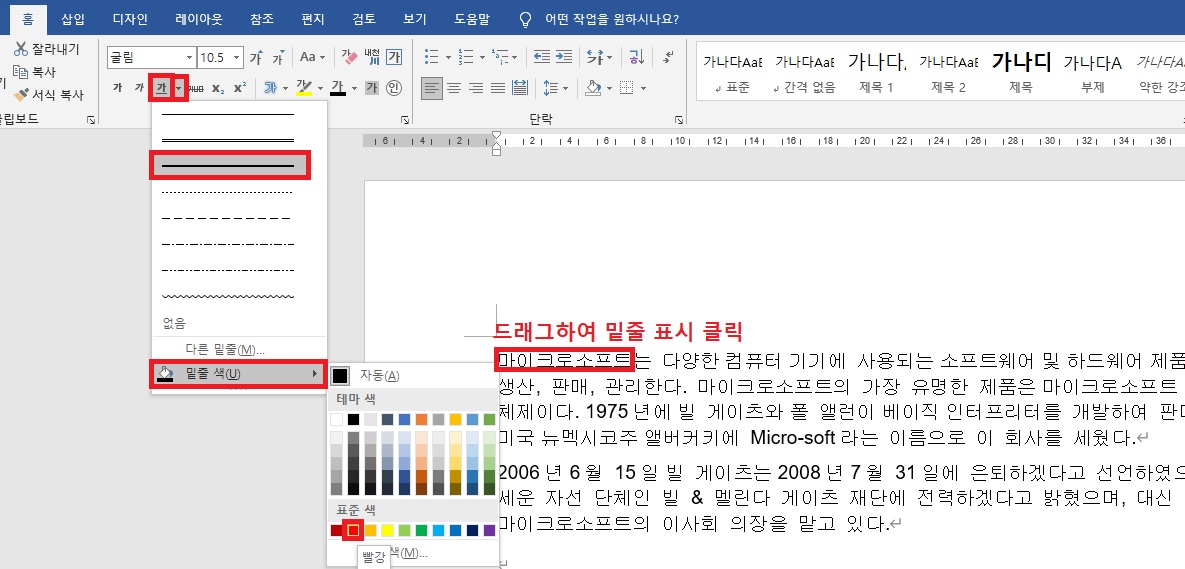
워드 밑줄 모양과 색상 지정하기
밑줄 표시할 부분을 드래그하여 선택한 후 [홈] 탭 - [글꼴] - [밑줄 표시]를 클릭합니다. 기본 밑줄은 빠른 단축키로 Ctrl + U로 지정할 수 있습니다.
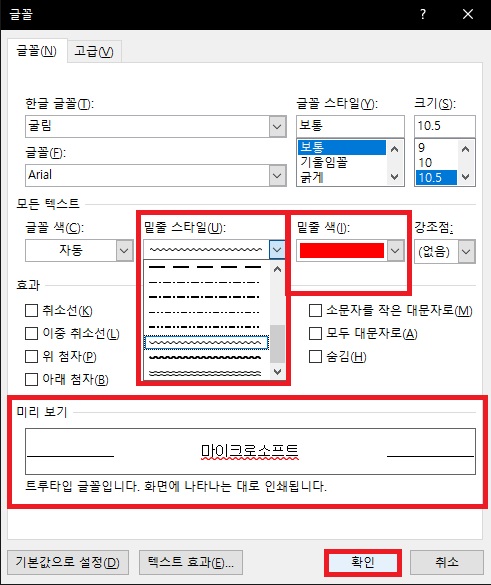
밑줄 모양과 색을 변경하려면 밑줄 화살표 버튼을 클릭하여 색상을 바로 선택하거나, [다른 밑줄]을 클릭하여 [글꼴] 대화 상자에서 세부적으로 변경할 수 있습니다.
워드 밑줄 없애는 방법
밑줄을 없애는 방법은 간단합니다. 밑줄 되어 있는 부분을 드래그하여 다시 밑줄 표시(단축키 : Ctrl + U) 버튼을 클릭하면 됩니다.

워드 문자에 취소선 적용하기
취소선을 표시한 부분을 드래그하여 선택한 후 [홈] 탭 - [글꼴] - [취소선]을 바로 선택하는 방법과, Ctrl + D 단축키를 입력하여 나타나는 [글꼴] 대화 상자에서 취소선 박스를 체크해도 됩니다. 취소선 옵션 밑에 있는 이중 취소선을 선택하면 취소된 부분을 강조할 수 있습니다.
워드의 취소선 단축키는 Alt + H를 누른 후 4를 입력하시면 됩니다.
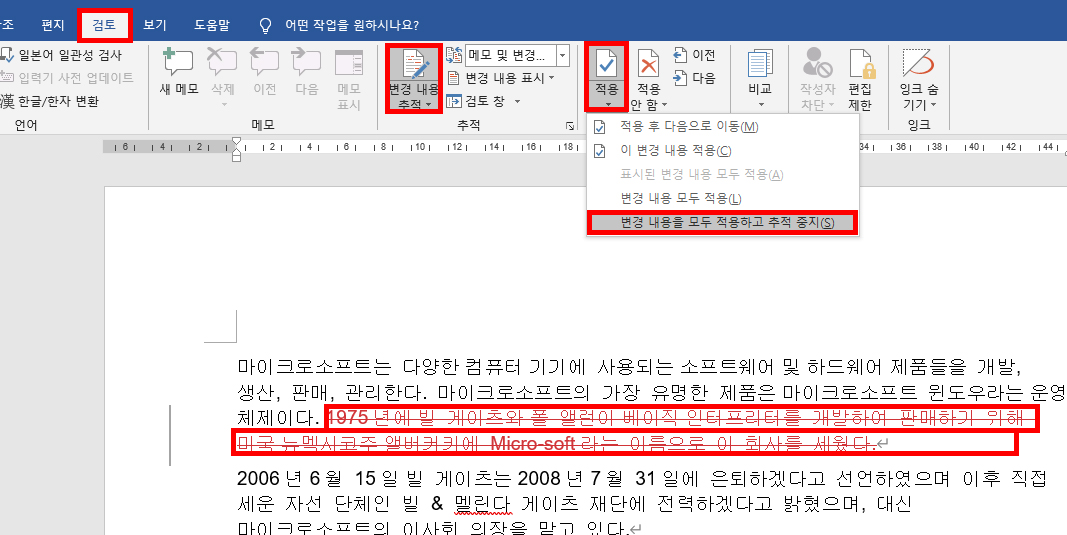
워드 변경 내용 추적 설정 시 삽입/삭제
[검토] 탭 - [변경 내용 추적]을 시작하고(상황선 표시) 본문을 삭제한 경우, 위 이미지의 취소 선처럼 빨간 줄이 표시됩니다. 표시된 줄은 취소선은 아니며, 문서에 [적용]하고 추적을 중지하면 삭제될 내용입니다.
만약 밑줄이 나타난다면 그건 삽입된 내용을 의미합니다.
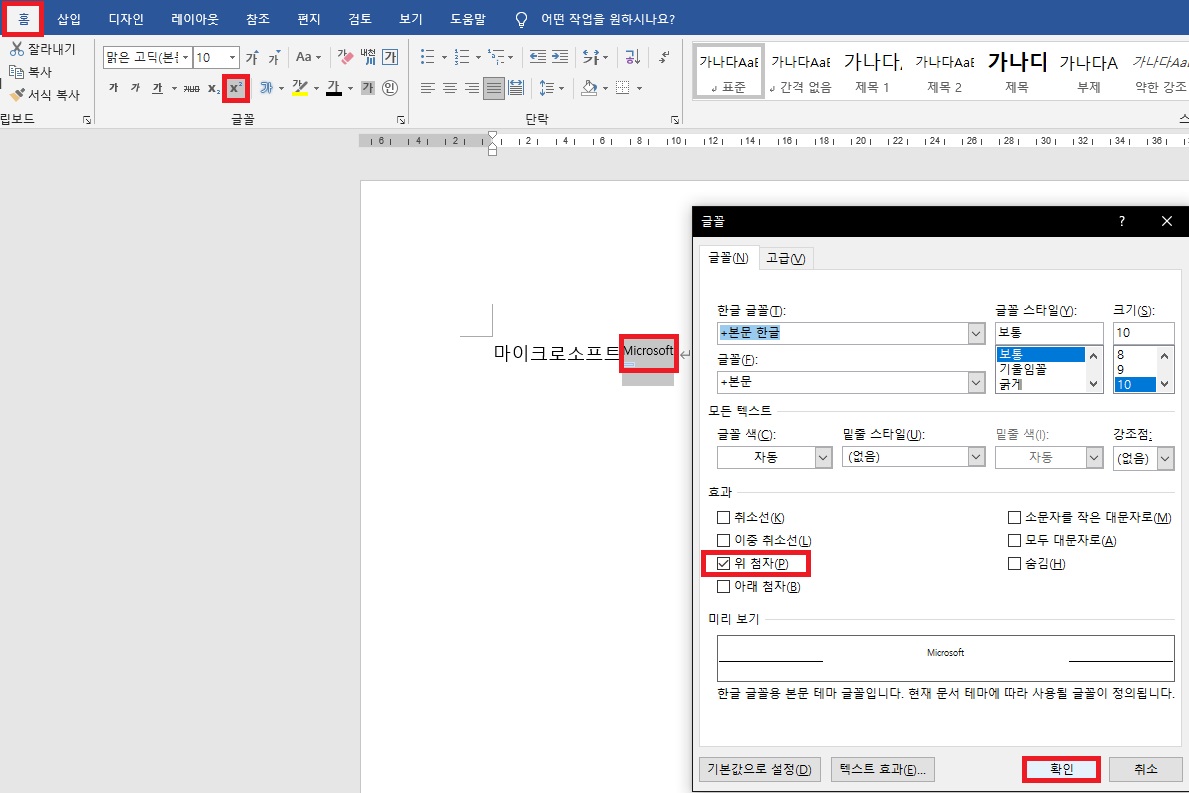
워드 위 첨자 적용하기
위 첨자(단축키 : Ctrl + Shift + '+')를 적용하는 방법은 본문을 드래그하고 [홈] 탭 - [글꼴] - [위 첨자] 글꼴을 클릭하는 방법과 [글꼴] 대화 상자에서 위 첨자 박스를 체크하는 방법이 있습니다. 글꼴 대화 상자를 여는 단축키는 드래그한 후 Ctrl + D입니다.

워드 아래 첨자 적용하기
위 첨자를 적용했던 방식과 동일합니다.
아래 첨자(단축키 : Ctrl + =)를 등록시키는 방법은 본문을 드래그한 후 [홈] 탭 - [글꼴] - [아래 첨자] 표시를 클릭하거나, [글꼴] 대화 상자에서 아래 첨자 박스를 체크하는 방법이 있습니다.
위 첨자와 아래 첨자 삭제하는 방법
위 첨자를 삭제하고 싶다면 해당 부분을 드래그하여 다시 위 첨자를 누르면 되고 아래 첨자를 삭제하고 싶다면 다시 아래 첨자를 클릭하면 됩니다.
위 첨자 단축키는 Ctrl + Shift + '+'이고, 아래 첨자 단축키는 Ctrl + =입니다.
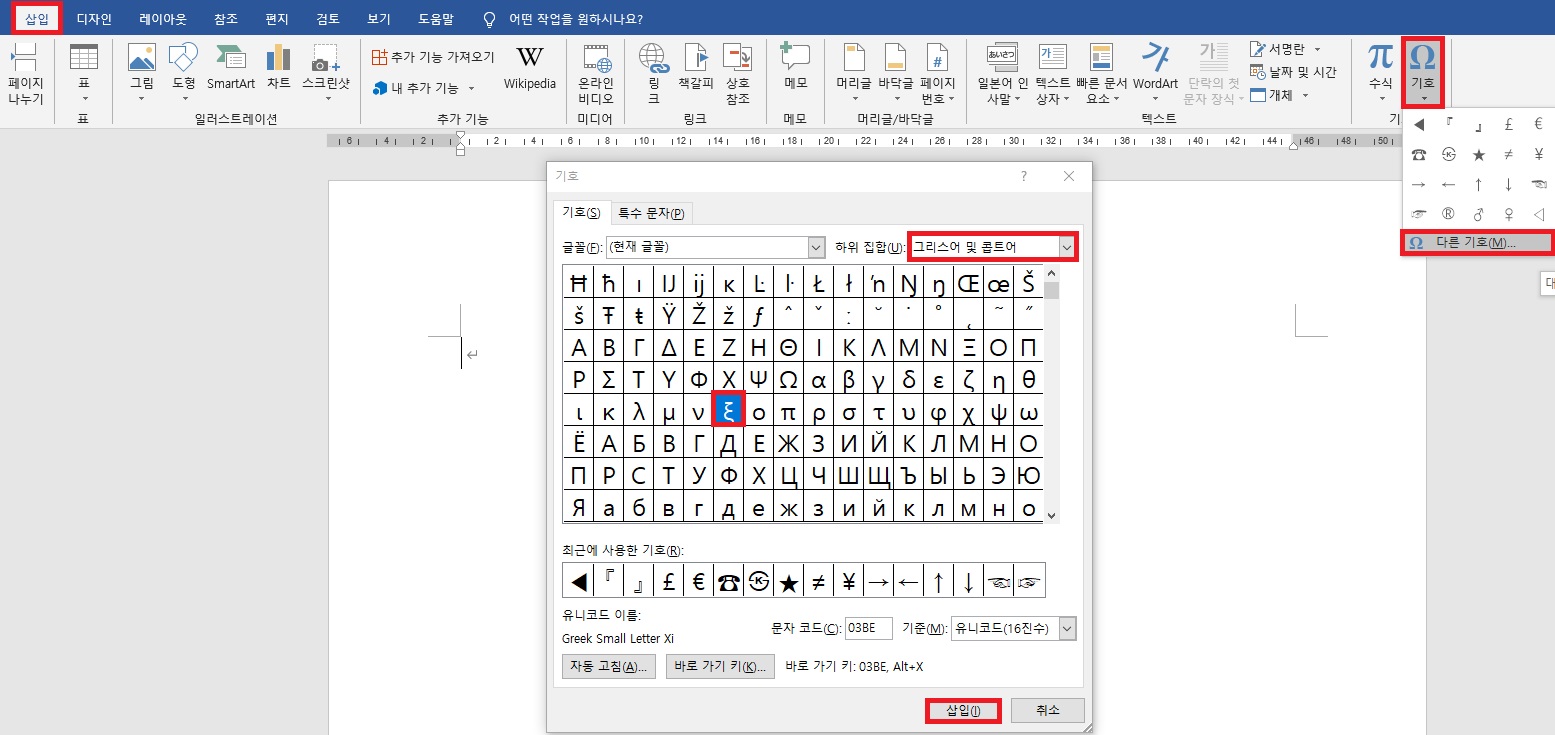
기타 첨자 입력하는 방법
[삽입] 탭에서 [기호]를 선택한 후 다른 기호를 클릭하여 기호 대화 상자를 열어줍니다.
우측 상단에 보이는 하위 집합을 클릭하여 그리스어 및 콥트어를 선택한 후 문자를 삽입시킬 수 있습니다.
아래는 워드가 지원하는 기호, 문자 종류입니다.

워드가 지원하는 문자 및 기호 종류
기본 라틴문자
라틴어-1 추가
라틴어 확장-A
라틴어 확장-B
조정 문자
그리스어 및 콥트어
키릴 자모
한글 자모
일반 문장 부호
위 첨자 및 아래 첨자
통화 기호
글자 모양 기호
숫자 형식
화살표
수학 연산자
기타 기술 기호
괄호 영숫자
상자 그리기 기호
네모 기호
도형 기호
기타 기호
한중일 기호 및 문장 부호
히라가나
가타카나
한글 호환 자모
한중일 괄호 문자
한중일 호환
한중일 통합 한자 확장 A
한중일 통합한자
파스파 문자
한글 음절
한중일 호환 한자
영문식 표현꼴
세로꼴
한중일 호환꼴
반자 및 전자
특수 문자 등을 지원합니다.
'소프트웨어 > 워드' 카테고리의 다른 글
| 워드 텍스트 효과와 워드아트 사용하기 (0) | 2021.03.06 |
|---|---|
| 워드 글자 서식과 글꼴 설정하기 (1) | 2021.02.25 |
| 워드 윗주 달기, 원문자 입력하기 (0) | 2021.02.17 |



